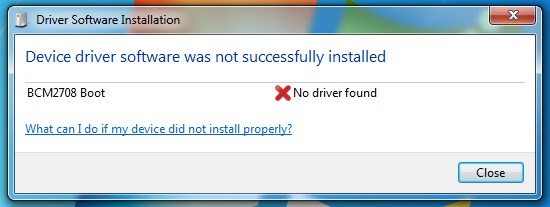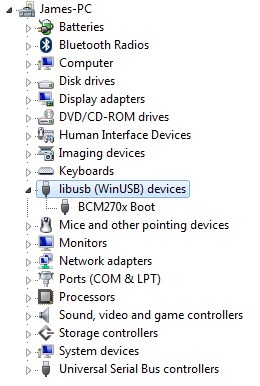【前言】
前段时间树莓派(Raspberry Pi)发布了一款新的计算模块 Compute Module 3 (CM3) ,是自 2014 年初代 CM1 后首次更新。CM3 计算模块有两个版本,一个是“标准”的 CM3,另一个则是 CM3 Lite,价格分别为 30 美元和 25 美元,CM3配备了 1.2GHz 的 BCM2837 处理器,1GB RAM 和 4G eMMC 闪存。相比之下,CM3 Lite(CM3L)没有内置闪存,反倒是提供了 SD 卡接口,用户可按需选择 eMMC 或是 SD 卡,这个功能更新满足了不少老用户对闪存扩容的需求。CM3和 CM1 相比,CM3 的 CPU 性能是原来的 10 倍,内存比翻了 1 倍。而且也会和 Raspberry Pi 3 一样,支持 Win 10 的物联网系统(Windows10 IoT Core)。
最近越来越多的玩家购买了CM模块和底板,但是苦于一直不能上手,原因是不会给CM模块烧录系统,网上也少有相关的教程,从今天U大就指导你如果玩转树莓派CM系列。
【教程】
1.首先需要准备好CM模块(CM1/CM3/CM3L)
2.准备好CM模块底板
3.下载解压win系统需要的驱动和并安装boot工具(bcm270x-boot-driver ,CM-Boot-Installer)
4.将CM模块插上底板,将左上角的跳线帽跳至EN USB BOOT,然后连接USB SLAVE和PC,最后再连接POWER IN电源给底板供电
5.WIN系统会提示安装驱动,可以取消自动更新驱动,变成手动更新驱动(bcm270x-boot-driver),直到驱动安装正常如下图
6.运行安装好的boot工具RPiBoot.exe, 这时候CM模块的eMMC就会模拟成内存卡,出现在系统目录下
7.按照通常的TF卡烧录系统的方法,就可以给CM模块的eMMC烧录系统了(TF卡烧录系统方法http://ukonline2000.com/?p=811)
注意:目前CM模块的eMMC只有4G,而官方提供的系统大多都超过4G,烧写时可能会中断并提示空间不够,所以玩家在烧录CM系统时请选择适合4G以下的镜像。